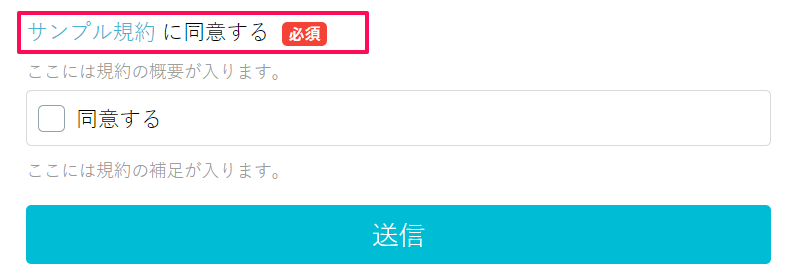フォーム項目の規約項目(利用規約・プライバシーポリシーなど)を設置する方法
「規約に同意する」項目内の設定事項
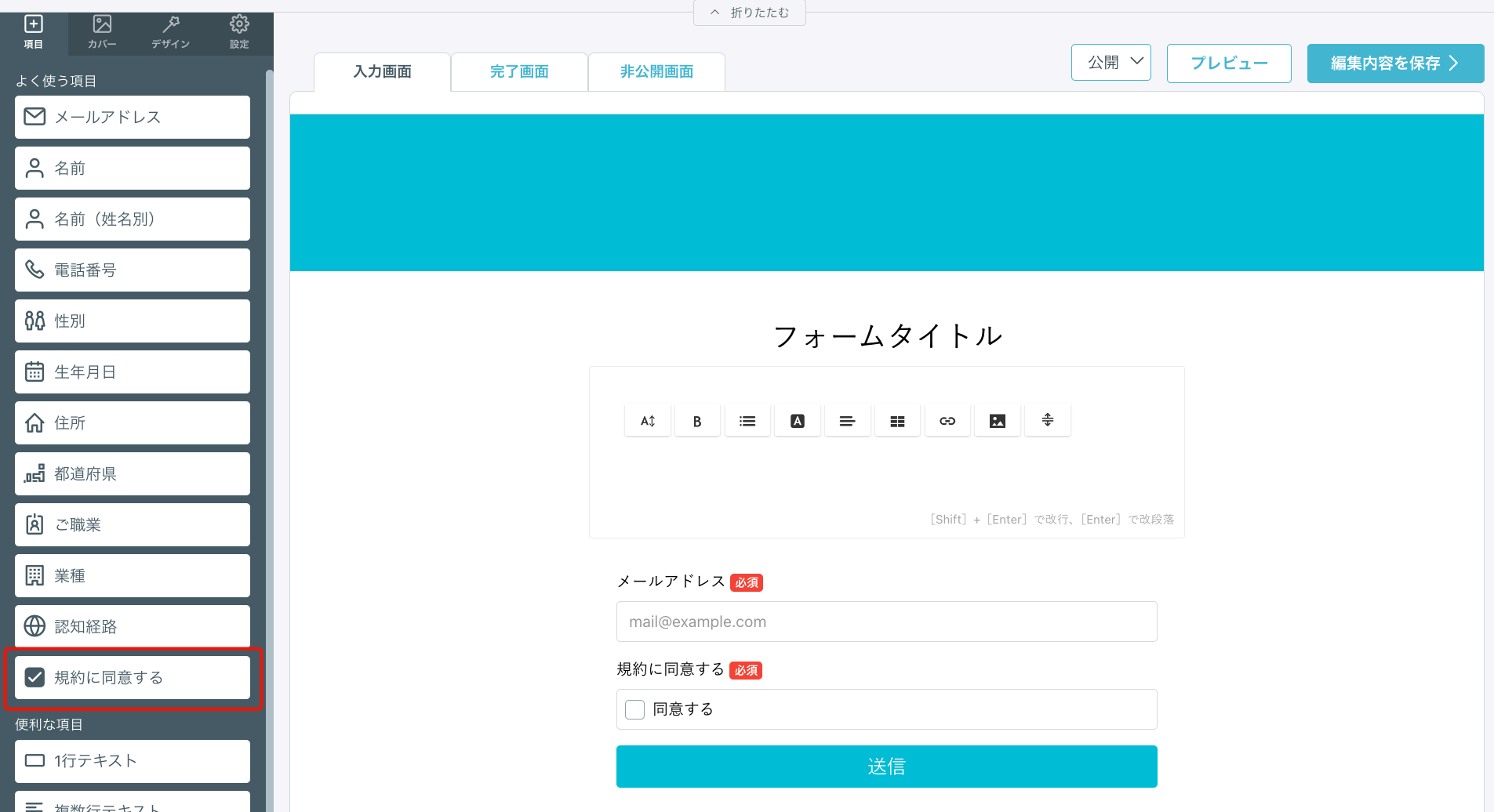
「規約に同意する」内の各項目について説明します。
- 項目設定
- 概要説明:規約の概要文を設定できます。
- 同意確認文:チェックボックス横の文言を変更できます。
- 補足説明:規約の補足説明文を設定できます。
- 必須:トグルをONにすると入力を「必須」に、OFFにすると「任意」に設定できます。
- 規約内容の指定方法
- 直接記入する:指定したリンク先に遷移するのではなく、フォーム画面内に規約を表示します。
- 規約情報
- タイトル:項目のタイトルを設定できます。
- 規約内容:規約文章を登録できます。
- URLを記入する:フォーム画面内に規約を表示するのではなく、規約が記載されたページへのURLを設定します。
- 規約情報
- 規約名(1~4):規約名としてURLを挿入するテキストを最大4つまで設定できます。
- URL(1~4):遷移先のURLを最大4つまで設定できます。
規約内容の指定方法
規約の表示方法については、以下の2通りがございます。
1.「直接記入する」で指定した場合

「規約内容の指定方法」にて「直接記入する」にチェックを入れると、直接記入が可能となります。
直接記入の方法は以下A,Bの2通りがあります。
A)規約内容をスクロールで確認できるように表示する
B)規約のハイパーリンクを設置する
【設置方法】
A)「規約内容」に規約を入力することで、規約内容を表示させることができます。
公開フォームのイメージは以下になります。
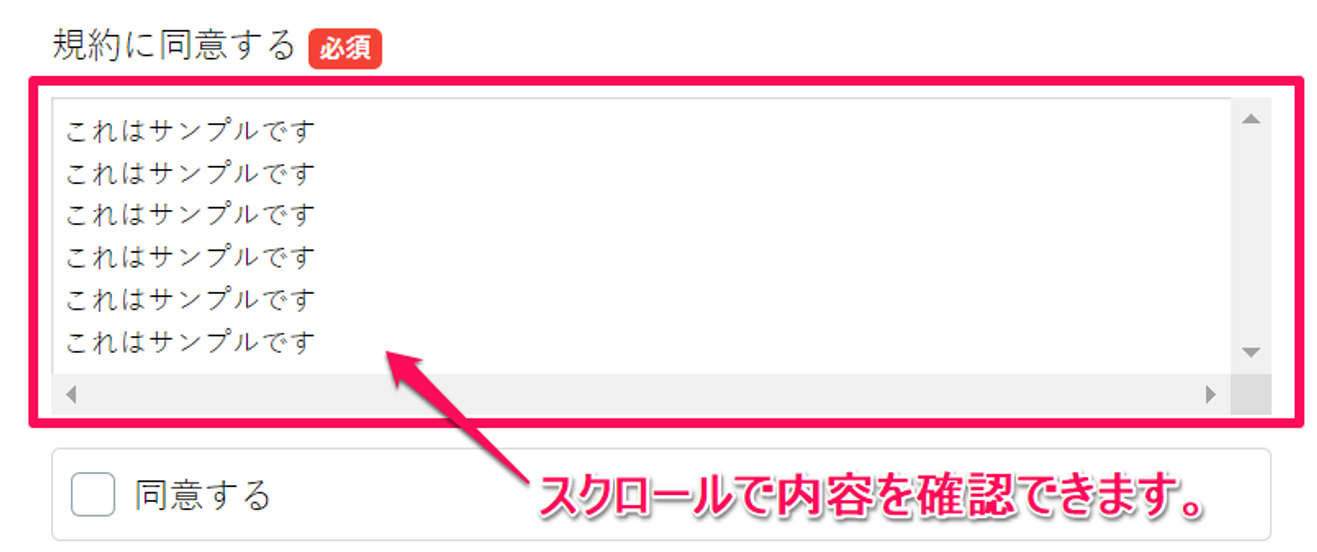
B)「同意する」のチェックボックス下の入力箇所にURLを記入することで、ハイパーリンクを設置できます。
編集画面では文字列で表示されていますが、実際のフォームでは、規約のURLがハイパーリンク化されます。
ただし、URLのみの行として改行しなければハイパーリンク化されないので、ご注意ください。
公開フォームのイメージは以下になります。
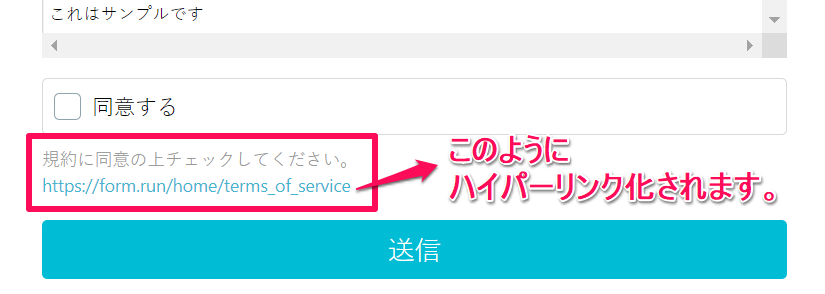
2.「URLを記入する」で指定した場合
1. 「規約内容の指定方法」にて「URLを記入する」にチェックを入れます。

2. 「規約情報」箇所に「規約名」と「URL」を入力します。
※入力値に不備があり、全て正しくない場合、フォーカスを外すと「直接記入する」に自動的に切り替わります

3. 公開フォームのイメージは以下です。
規約名とURLがセットで正しく入力された場合のみ、規約名がテキストリンク化された状態で「同意する」のチェックボックス上に表示されます。